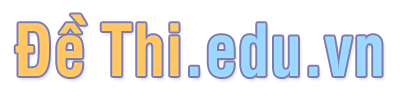Bộ đề kiểm tra học kỳ II môn Tin học Lớp 7 - Năm học 2018-2019 (Có đáp án)
Bạn đang xem tài liệu "Bộ đề kiểm tra học kỳ II môn Tin học Lớp 7 - Năm học 2018-2019 (Có đáp án)", để tải tài liệu gốc về máy bạn click vào nút DOWNLOAD ở trên
Tài liệu đính kèm:
 bo_de_kiem_tra_hoc_ky_ii_mon_tin_hoc_lop_7_nam_hoc_2018_2019.doc
bo_de_kiem_tra_hoc_ky_ii_mon_tin_hoc_lop_7_nam_hoc_2018_2019.doc
Nội dung text: Bộ đề kiểm tra học kỳ II môn Tin học Lớp 7 - Năm học 2018-2019 (Có đáp án)
- PHÒNG GD&ĐT ĐỂ KIỂM TRA HỌC KÌ II – NĂM HỌC 2018 -2019 TRƯỜNG THCS Môn: TIN HỌC – KHỐI 7 ĐỀ CHÍNH THỨC Thời gian làm bài: 45 phút (không kể thời gian giao đề) Họ và tên: Lớp 7 SBD Điểm bằng số Điểm bằng chữ Chữ kí của giám khảo Chữ kí của giám thị A. TRẮC NGHIỆM: (2 điểm) Em hãy chọn câu trả lời đúng nhất điền vào bảng sau. Câu 1 2 3 4 5 6 7 8 Đáp án Câu 1. Mở dải lệnh View chọn lệnh Page Break Preview để: A. Xem ngắt trang B. Xem trước trang in C. In trang tính D. Thiết đặt lề in Câu 2. Để tạo biểu đồ ta sử dụng nút lệnh nào dưới đây ? A. B. C. D. Câu 3. Để chọn hướng giấy đứng ta nháy lựa chọn nào dưới đây A.Land scape B. Portrait C.Horizontally D.Vertically Câu 4. Trong ô A1 có nội dung “ Bảng điểm lớp 7N”. Để căn chỉnh nội dung này vào giữa bảng điểm (Giữa các cột từ A đến G). Sau khi chọn các ô từ A1 đến G1, em chọn nút lệnh? A. B. C. D. Câu 5. Để thay đổi font chữ trang tính ta nút lệnh nào dưới đây ? A. B. C. D. Câu 6. Ô A1 của trang tính có số 1.753; Sau khi chọn ô A1, nháy chuột 1 lần vào nút thì kết quả hiển thị ở ô A1 sẽ là: A. 1.7530 B. 1.76 C. 1.753 D. 1.75 Câu 7. Để dữ liệu trong cột được sắp xếp giảm dần ta sử dụng nút lệnh nào dưới đây ? A. B. C. D. Câu 8. Nút trong hình ảnh xuất hiện khi ta mở lệnh nào ? A. Home → Filter → Show AllB. Data → Filter C. Data → Sort DescendingD. Home → Sort & Filter → Filter II./ TỰ LUẬN: (8 điểm) Câu 1. (1.5 điểm) Em hãy trình bày các bước vẽ biểu đồ hình cột trang tính? Câu 2. (1.5 điểm) Em hãy trình bày các bước định dạng kí tự và kẻ đường viền khung cho bảng tính? Câu 3. (2 điểm) Lọc dữ liệu là gì? các bước Lọc dữ liệu? Câu 4. (3 điểm) Cho bảng tính sau:
- a. Nêu thao tác sắp xếp cột Họ và tên theo thứ tự tăng dần. b. Nêu thao tác lọc 3 bạn có ĐTB thấp nhất
- PHÒNG GD&ĐT MA TRẬN ĐỂ KIỂM TRA HỌC KÌ II TRƯỜNG THCS NĂM HỌC 2018 -2019 Môn: TIN HỌC – KHỐI 7 Cấp độ Vận dụng Nhận biết Thông hiểu Cấp độ thấp Cấp độ cao Chủ đề Cộng TNKQ TL TNKQ TL TNKQ TL TNKQ TL Để thay đổi Căn chỉnh nội Định dạng kí font chữ trang dung này vào tự và kẻ đường Định dạng trang tính giữa bảng điểm viền khung cho tính Tăng số chữ số bảng tính thập phân Số câu 1 2 1 4 Số điểm 0.25 0.5 1.5 2.25 Để thiết đặt lề Xem ngắt Trình bày và in trang tính trang, trang tính chọn hướng giấy Số câu 1 1 2 Số điểm 0.25 0.25 0.5 Sắp xếp và lọc dữ Nhận biết sắp Hiểu lọc dữ liệu các bước Lọc Sắp xếp dữ liệu tăng liệu xếp giảm dần dữ liệu dần, lọc dữ liệu Số câu 1 1 1 1 4 Số điểm 0.25 0.25 2.0 3.0 5.5 Minh họa dữ liệu Nhận biết nút Vẽ biểu đồ bằng biểu đồ. lệnh tạo biểu trang tính đồ Số câu 1 1 2 Số điểm 0.25 1.5 2.0 Tổng số câu 4 5 2 1 12 Tổng số điểm 1.0 1.0 5.0 3.0 10.0
- PHÒNG GD&ĐT ĐÁP ÁN ĐỂ KIỂM TRA HỌC KÌ II - NĂM HỌC 2018 -2019 TRƯỜNG THCS Môn: TIN HỌC – KHỐI 7 I./ Trắc nghiệm: 2 điểm (8 câu, đúng mỗi câu được 0.25 điểm) Câu 1 2 3 4 5 6 7 8 Đáp án A A B C D B C D II./ Tự luận: (8 điểm) Câu 1 1.5 điểm - Bước 1: Chọn miền dữ liệu cần tạo biểu đồ - Bước 2: Chọn thẻ lệnh Insert - Bước 3: Trong nhóm lệnh Chart →chọn nhóm biểu đồ (Column, Line, Pie, ) và chọn dạng tương ứng Câu 2: 1.5 điểm - Chọn ô/khối ô cần định dạng - Chọn các nút lệnh định dạng kí tự ở thẻ lệnh Home (nhóm lệnh Font). Các bước kẻ đường viền khung cho bảng tính: - Chọn ô/khối ô cần kẻ đường viền - Nháy chọn mũi tên bên phải nút Borders - Nháy chọn kiểu đường viền Câu 3: 2 điểm Lọc dữ liệu là chỉ chọn và hiển thị các hàng thoả mãn tiêu chuẩn nhất định từ bảng dữ liệu cho trước. - Các bước lọc dữ liệu : +B1 : Chọn một ô trong vùng có dữ liệu cần lọc +B2: Chọn thẻ lệnh Data +B3: Trong nhóm lệnh Sort & Filter, chọn nút lệnh Filter +B4: Nháy chuột vào nút (biểu tượng tam giác) trên hàng tiêu đề cột +B5: Chọn tiêu chuẩn lọc và nhấn Ok Câu 4: 3 điểm a. Nêu thao tác sắp xếp cột Họ và tên theo thứ tự tăng dần. - Nháy chuột chọn một ô bất kì trong cột Họ và tên - Nháy nút trên thanh công cụ b. Nêu thao tác lọc 3 bạn có ĐTB thấp nhất - Nháy chuột chọ một ô bất kì trong cột ĐTB – Mở bảng chọ Data/Filter/AutoFilter – Nháy nút trên hàng tiêu đề cột. – Nháy nút Bottom nhập số hàng là 3 nháy O
- PHÒNG GD&ĐT ĐỂ KIỂM TRA HỌC KÌ II – NĂM HỌC 2018 -2019 TRƯỜNG THCS Môn: TIN HỌC – KHỐI 7 ĐỀ CHÍNH THỨC Thời gian làm bài: 45 phút (không kể thời gian giao đề) I. Thực hành. Câu 1. Lập trang tính và thực hiện các yêu cầu dưới đây: * Yêu cầu: - Sử dụng công thức hoặc hàm thích hợp để tính toán tại cột Tổng cộng (H5 đến H8) và hàng Trung bình chung (C9 đến H9). (1 điểm) - Kẻ khung cho trang tính. (0.5 điểm) - Gộp ô tiêu đề (A2 đến H2). (0.5 điểm) - Căn dữ liệu ra giữa ô. (0.5 điểm) - Chọn màu chữ: Tiêu đề màu xanh chữ in đậm, hàng số 4 màu đỏ chữ in đậm. (0.5 điểm) - Chọn màu nền: Hàng số 4 màu xanh lục nhạt, Hàng Trung bình chung màu nâu, kết quả tổng cộng của các khối 6, 7, 8, 9 màu vàng. (0.5 điểm) - Định dạng số thập phân một số sau dấu phẩy. (0.5 điểm) - Từ dữ liệu trên hãy tạo biểu đồ cột như hình sau. (1 điểm) - Từ biểu đồ hình cột hãy tạo biểu đồ tròn như hình trên: (1 điểm) - Chèn thêm một hàng trống vào trên cột trung bình chung rồi sắp xếp cột Tổng cộng theo thứ tự tăng dần và đặt chế độ lọc dữ liệu. (2 điểm)
- - Lưu bài thi tại ổ đĩa D với tên KTRA THHKI II_SBD (ví dụ: KTRA THHKI II_SBD001). (2 điểm) HẾT